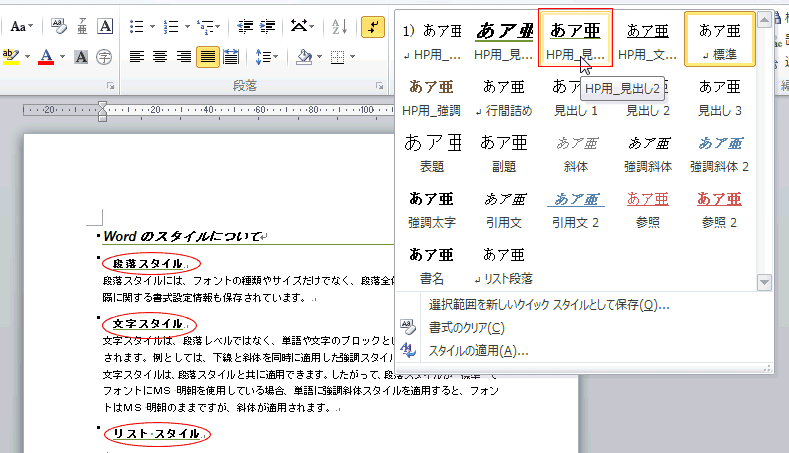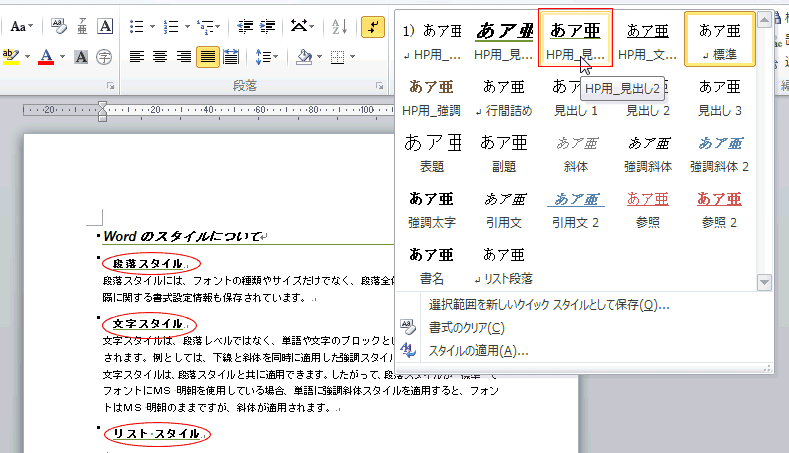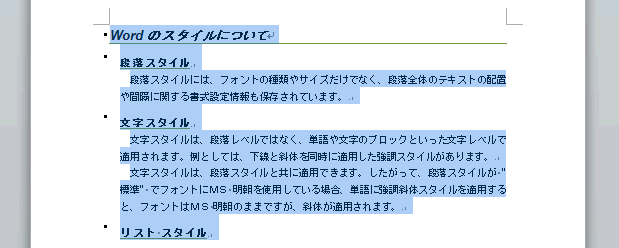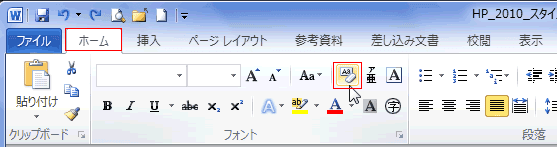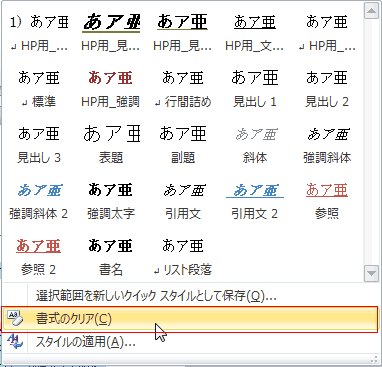-
よねさんのExcelとWordの使い方 »
-
ワード2010基本講座 »
-
テーマとスタイル »
-
スタイルを設定する
スタイルを設定する topへ
- 登録されているスタイルを利用して文書を仕上げます。
- 文字を入力します。下図のような文書を作成しました。

- 登録した「見出し1」スタイルを設定します。
段落のスタイルなので、設定する段落にカーソルを表示します。
- クイックスタイルギャラリーで「HP用_見出し1」というスタイルを選択しているようすです。

- 「見出し2」の設定は複数個所なので、[Ctrl]キーを使って複数の段落を選択します。

- クイックスタイルギャラリーで「HP用_見出し2」というスタイルを選択しているようすです。
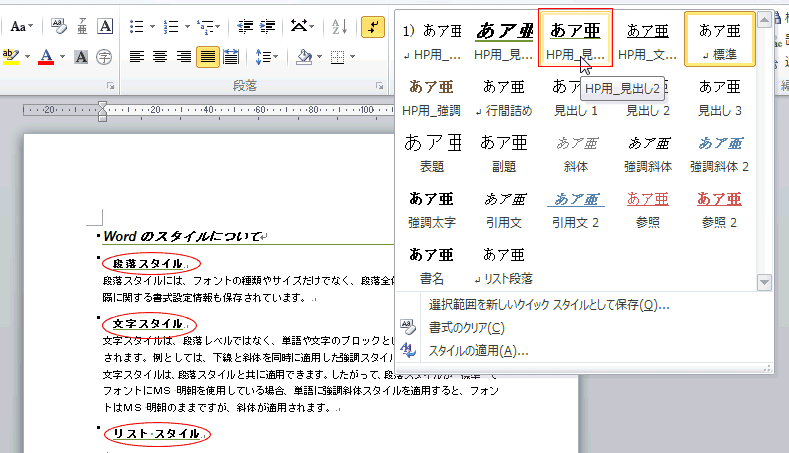
- 下図のようになりました。

- 設定したスタイルを解除したいときは「標準」のスタイルへ変更します。
- 解除したい部分を選択します。下図は全文を選択しています。
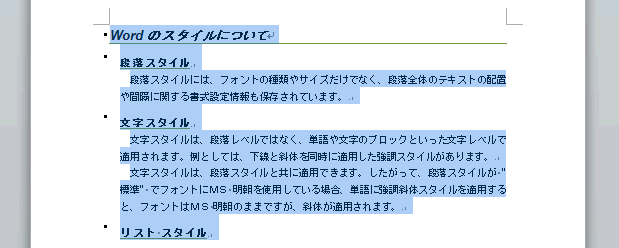
- [ホーム]タブの[書式のクリア]を実行します。
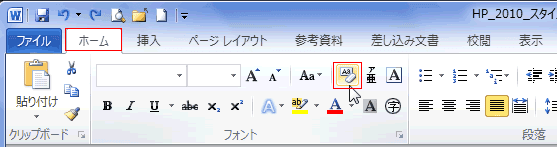
- クイック スタイル ギャラリーの[書式のクリア]を使っても同じです。
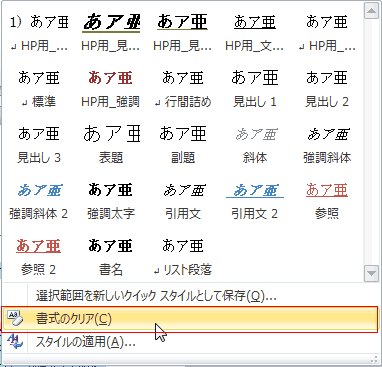
- スタイルがクリアされました。

よねさんのExcelとWordの使い方|ワード2010基本講座:目次|テーマとスタイル|スタイルを設定する